Whatsapp Local Backup: How To Do And Why (2022)
Místní záloha je rychlý a snadný způsob, jak zálohovat WhatsApp do úložiště telefonu. Chcete-li provést místní zálohu WhatsApp v telefonu, stačí zahájit proces prostřednictvím samotného WhatsApp.
WhatsApp je jedním z nejoblíbenější služby zasílání zpráv díky své bezplatné a široké škále funkcí, od pohodového chatování až po důležité obchodní transakce.
Ale nikdo nechce ztratit své informace WhatsApp. Naštěstí existují způsoby, jak zajistit, aby byla neustále v bezpečí. Jedním z nich je prostřednictvím a Místní záloha WhatsApp na Androidu. Tento článek vás naučí, jak to lze provést.
Obsah
Co je místní záloha WhatsApp a proč to dělat?
Stejně jako mnoho chatovacích aplikací má WhatsApp funkci, která vám to umožňuje zálohujte data své aplikace, včetně chatových konverzací a obrázků.
I když omylem smažete WhatsApp nebo změníte telefon, záloha znamená, že můžete stále uchovávají všechna data máte na svém starém WhatsApp.
Vaše data jsou obvykle uložena v interním úložišti vašeho mobilního zařízení. Data však můžete zálohovat i do cloudu prostřednictvím Disku Google or ponechte si místní zálohu na vašem zařízení.
Místní záloha je typ zálohy, kterou lze nalézt v samotném zařízení, obvykle v interním úložišti.
Jaké jsou výhody místního zálohování?
Místní záloha je mimořádně výhodná díky tomu, jak pohodlné to je. Můžete snadno procházet místní zálohou a přenést na jiné místo, jako je SD karta nebo jiné zařízení.
Je to také poměrně rychlý proces. Ve srovnání s nahráváním dat na internet, které může v závislosti na tom, jak velká jsou, chvíli trvat, místní záloha trvá pouze několik krátkých minut dokončit.
To je ideální, pokud se ve vaší aplikaci potýkají s chybami a chcete jen rychlý reset, abyste nastavili věci správně, než ji obnovíte.
Nejlepší na tom je, že na rozdíl od zálohy na Disku Google máte přístup k místní záloze, kdykoli ji potřebujete, i když ji nepotřebujete mít připojení k internetu.
Jak provést místní zálohu WhatsApp v systému Android – krok za krokem
Nyní, když víme, že místní záloha je nejen pohodlná, ale také rychlá, možná ji budete chtít vyzkoušet sami. Chcete-li pochopit, jak na to, postupujte podle následujících kroků:
- OTEVŘENO WhatsApp na vašem zařízení.
- Z hlavní nabídky přejděte na možnosti knoflík. Toto je ikona kebabu se třemi tečkami, kterou najdete v pravém horním rohu obrazovky.

- Zobrazí se rozbalovací nabídka. Výběr Nastavení.

- v Rozhovory části Nastavení, přejděte dolů a vyhledejte Tlačítko zálohování chatu a klepněte na to.

- Poté budete mít možnost provést a zálohování. Klikněte na zelenou ZPĚT NAHORU a počkejte, až se lišta načítání dokončí. Jakmile se lišta načítání zaplní na 100 %, budete mít místní zálohu. Kopie bude také nahrána na Disk Google, pokud jste přihlášeni k účtu Google a máte připojení k internetu.

Kde najít zálohu WhatsApp
Nyní, když jste provedli místní zálohu WhatsApp, byla nyní kopie vašich aktuálních dat WhatsApp uložena do úložiště vašeho telefonu.
Chcete-li najít místní zálohu, postupujte podle níže uvedených kroků.
- Otevřete telefon Správce souborů.
- Přejděte na Mobilní uložiště sekce. Rozhraní pro vestavěného správce souborů se bude lišit v závislosti na zařízení, ale obvykle ho najdete ve spodní části jako v tomto příkladu.

- přejděte na Všechny soubory.

- Odtud procházejte soubory, dokud neuvidíte složku s názvem WhatsApp. Vzhledem k tomu, že většina adresářů je uspořádána abecedně, je obvykle na samém konci seznamu. Stačí na něj klepnout, jakmile ho najdete.

- V seznamu složek v aplikaci WhatsApp klepněte na Databáze. Tím se dostanete do Databáze WhatsApp složku, kde jsou uloženy vaše místní zálohy.

Smazání místní zálohy WhatsApp
Všechny telefony mají omezené místní úložiště. Pokud nastavíte automatické zálohování aplikace WhatsApp nebo jste v tom velmi pečliví, vaše místní záloha WhatsApp již může zabírat značnou část vašeho úložiště.
V tom případě je čas některé zálohy smazat. Můžete tak učinit podle následujících kroků.
- Otevřete telefon Správce souborů.
- Postupujte podle předchozí části a přejděte na Složka databází WhatsApp. Zde uvidíte seznam všech záloh, které jste provedli. V závislosti na uspořádání jsou nejnovější zálohy buď nahoře, nebo dole.

- Klepněte na Tlačítko Vybrat v pravém horním rohu obrazovky. Tato možnost se bude nacházet na různých místech obrazovky v závislosti na značce vašeho zařízení.

- Objeví se malá zaškrtávací políčka vedle jména ze záložních souborů. Vyberte ty, které chcete smazat. Pak, stiskněte Delete, který se nachází ve spodní části obrazovky.

- Využít Odstranit soubory potvrdit. Tím odstraníte záložní soubory z telefonu a uvolníte místo, abyste mohli uložit další.

Jak přenést místní zálohu WhatsApp na jiné zařízení
Skvělá věc na místních zálohách je, že je můžete snadno přenést na jiná zařízení, protože máte přístup k samotnému souboru. To je velmi užitečné, pokud se pro to někdy rozhodnete přepínat telefony nebo chcete-li mějte zálohu v počítači.
Chcete-li zahájit záložní přenos, postupujte podle níže uvedených pokynů.
Prosím na vědomí že cesta, kterou jsme zmínili níže nemusí na některých modelech Android existovat. V tomto případě zkuste jinou cestu: Interní úložiště > Android > média > com.whatsapp > WhatsApp > Zálohy. Zbytek kroků zůstává stejný.
- Otevřete telefon Správce souborů.
- Stejně jako předtím přejděte na složka databáze a vyhledejte záložní soubor který chcete převést.

- Klepněte na vybrat tlačítko, které se obvykle nachází v pravém horním rohu obrazovky.

- Vyberte zálohu chcete přenést do jiného zařízení.

- Klepněte na tlačítko Odeslat, který se obvykle nachází ve spodní části obrazovky.
Odtud je několik způsobů, jak přenést soubor do nového umístění zálohy. Můžete jej odeslat přes Bluetooth, odeslat na Disk Google nebo jej dokonce můžete odeslat přes WhatsApp.
V tomto příkladu jej pošleme přes Facebook Messenger. Klepněte na tlačítko aplikace.
- Poté budete přesměrováni na posel přeposlání, kde si můžete vybrat kontakt, který soubor obdrží. Soubor můžete odeslat sami sobě a stáhnout si ho do nového telefonu.
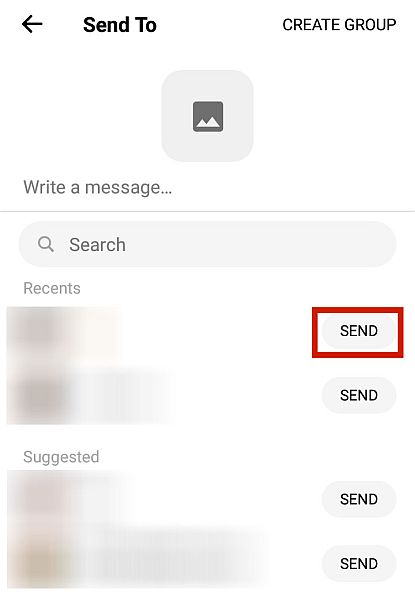
- Na novém zařízení byste měli být schopni vidět odeslaný soubor.
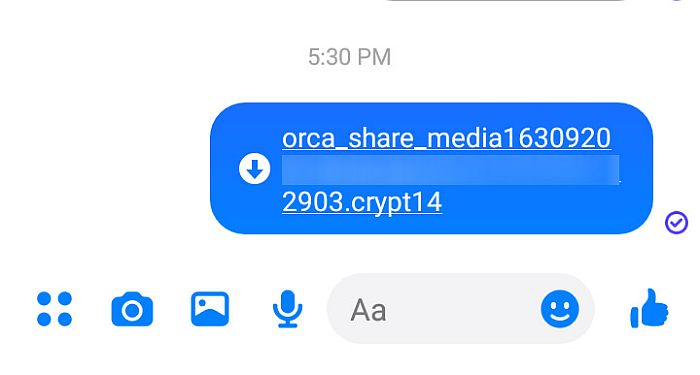
- Klepněte na ke stažení.
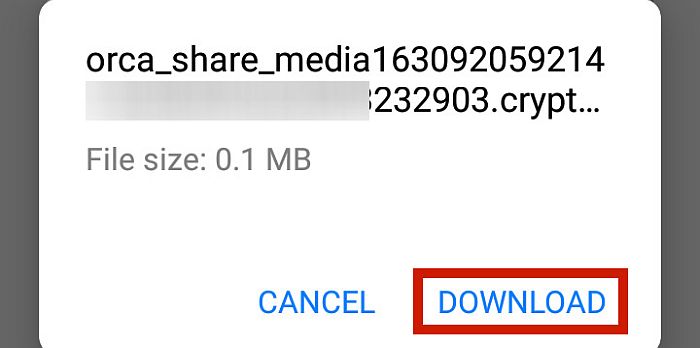
- Poté si vyberete, kam byste si měli stáhnout záložní soubor. Ujistěte se, že je stažen ve vašem vnitřní úložiště telefonu, protože to je místo, kde bude WhatsApp skenovat, když je nainstalován.
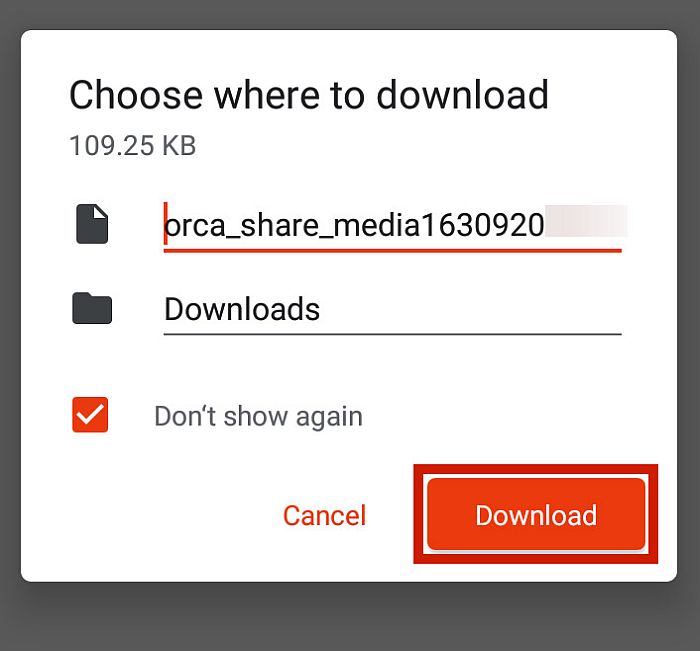
Opět si všimněte, že cesta uvedená výše nemusí na některých modelech Android existovat.
Pokud je to váš případ, můžete zkusit jinou cestu: Interní úložiště > Android > média > com.whatsapp > WhatsApp > Zálohy.
Nejčastější dotazy
Jak převedu místní zálohu Whatsapp do nového telefonu?
Místní zálohu WhatsApp můžete přenést do nového telefonu tak, že k ní přistoupíte prostřednictvím starého telefonu vestavěný Správce souborů pak odeslání souboru prostřednictvím různých metod, jako je Facebook Messenger, Disk Google, Bluetooth nebo dokonce samotný WhatsApp. Můžete také použít aplikací třetích stran, což celý proces urychluje.
Provádění místního zálohování WhatsApp na Androidu
Vědět, jak provést místní zálohu WhatsApp v systému Android, je a rychlý a snadný způsob zabezpečení vašich informací. S těmito metodami, které jsem uvedl, se nebudete muset obávat, že by WhatsApp vašeho zařízení spadl nebo přechod na jiný telefon.
Líbil se vám tento článek? Jak to fungovalo u vás? Dejte mi vědět své myšlenky v komentářích níže!
poslední články